როგორ გამორთოთ სენსორული პანელი Windows 11-ზე
რა უნდა იცოდეთ
- გახსენით პარამეტრები > Bluetooth და მოწყობილობები > სენსორული პანელიდა დააწკაპუნეთ სენსორული პანელის გადართვა.
- შეგიძლიათ დროებით ჩაკეტოთ სენსორული პანელი, თუ თქვენს ლეპტოპს აქვს ფიზიკური გადამრთველი ან გამორთოთ სენსორული პანელის დაწკაპუნება Windows-ის პარამეტრებში.
- სენსორული პანელის ჩასაკეტად შეეხეთ დაწკაპუნებას: გახსნა პარამეტრები > Bluetooth და მოწყობილობები > სენსორული პანელი > ონკანები, და დააწკაპუნეთ თითოეულ ნიშანს, რომ წაშალოთ ისინი.
ეს სტატია განმარტავს, თუ როგორ უნდა გამორთოთ სენსორული პანელი Windows 11, მათ შორის ინსტრუქციები სენსორული პანელის მოგვიანებით ჩართვის შესახებ, მაშინაც კი, თუ არ გაქვთ მაუსი შეერთებული.
როგორ გამორთო ჩემი Microsoft Touchpad Windows 11-ში?
თქვენი Windows 11 ლეპტოპის სენსორული პანელი შეიძლება შეფერხდეს, თუ აკრეფის დროს ხელებს ახვევთ მას, ან შეიძლება არ გინდოდეთ, რომ ჩართული იყოს, თუ ლეპტოპს მაუსით იყენებთ. ნებისმიერ შემთხვევაში, თქვენ შეგიძლიათ გამორთოთ სენსორული პანელი Windows 11-ში ნებისმიერ დროს მოწყობილობის პარამეტრების მეშვეობით.
აი, როგორ გამორთოთ სენსორული პანელი Windows 11-ში:
-
დააწკაპუნეთ მარჯვენა ღილაკით ვინდოუსის ხატულა დავალების პანელზე.

-
დააწკაპუნეთ პარამეტრები.
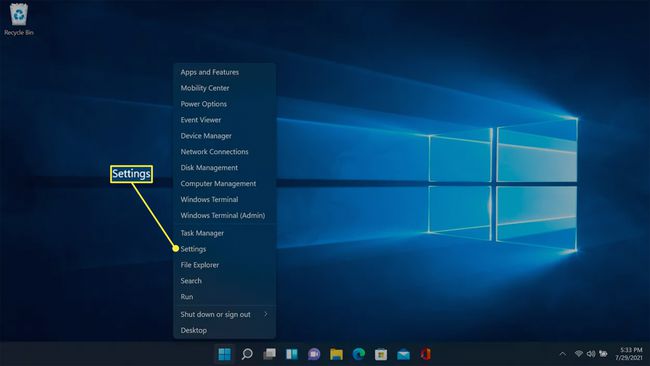
-
დააწკაპუნეთ Bluetooth და მოწყობილობები.
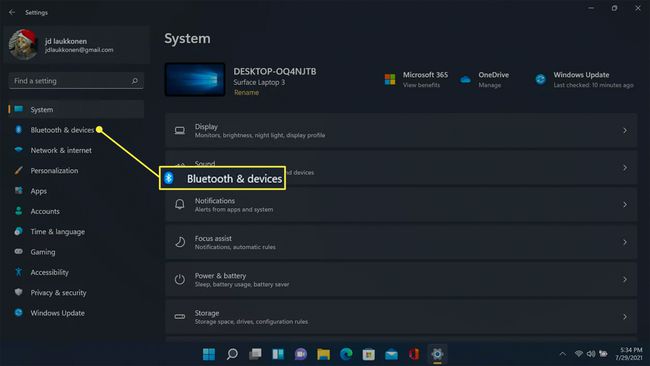
-
საჭიროების შემთხვევაში გადადით ქვემოთ და დააწკაპუნეთ სენსორული პანელი.
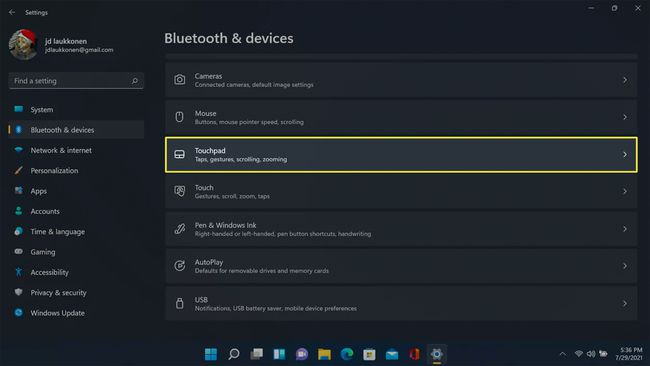
-
დააწკაპუნეთ სენსორული პანელის გადართვა რომ გამორთო.
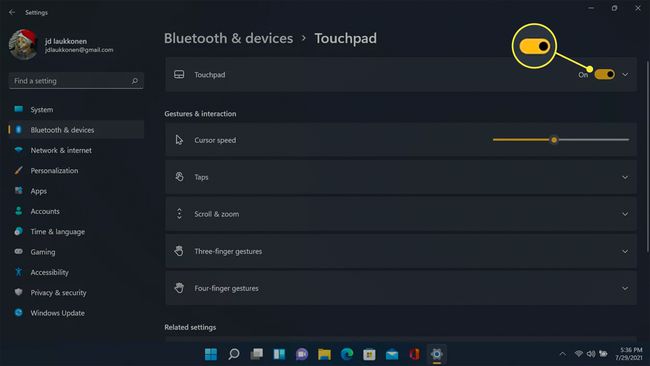
როგორ დავბლოკო სენსორული პანელი Windows 11-ზე?
არ არსებობს საშუალება სწრაფად და დროებით ჩაკეტოთ თქვენი სენსორული პანელი Windows 11-ზე, თუ თქვენს ლეპტოპს არ აქვს ფიზიკური სენსორული ჩამრთველი ან სენსორული პანელის ფუნქციის ღილაკი. თუ ასეა, თქვენ უნდა გაააქტიუროთ ეს გადამრთველი ან გამოიყენოთ ეს ფუნქციის ღილაკი თქვენი სენსორული პანელის დასაბლოკად და ხელახლა გადართვა განბლოკვისთვის.
თუ არ გაქვთ ფიზიკური გადამრთველი და გაწუხებთ სენსორული პანელის შემთხვევითი დაწკაპუნების რეგისტრაცია, შეგიძლიათ ჩაკეტოთ სენსორული პანელი ისე, რომ ეს აღარ მოხდეს. ამის გაკეთება ხელს შეგიშლით რაიმეზე დაწკაპუნებისგან, თუ თქვენს ლეპტოპს არ აქვს მაუსის ფიზიკური ღილაკები ან არ გაქვთ USB ან უკაბელო მაუსი არის დაკავშირებული.
აი, როგორ ჩაკეტოთ თქვენი სენსორული პანელის დაწკაპუნების ფუნქცია Windows 11-ში:
ნავიგაცია პარამეტრები > Bluetooth და მოწყობილობები > სენსორული პანელი.
-
დააწკაპუნეთ ონკანები.
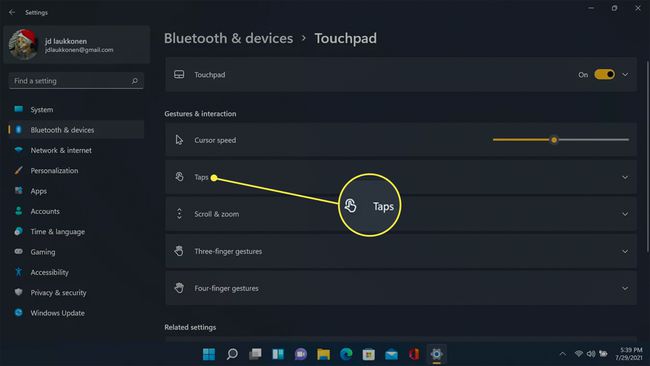
-
დააწკაპუნეთ თითოეულზე მონიშვნის ველი, ქვემოდან დაწყებული და ზევით.
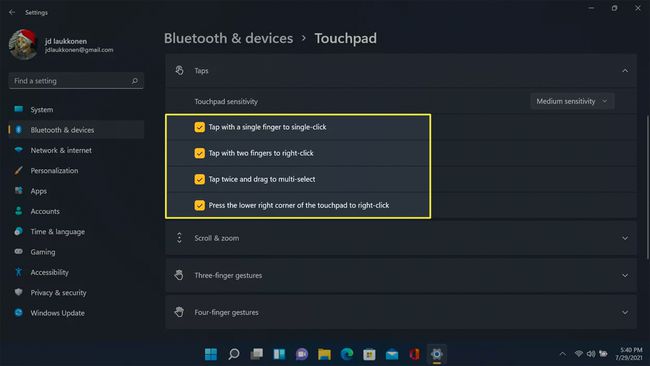
-
ყოველი შემოწმების მოხსნის შემდეგ, შეხებით დაწკაპუნება აღარ იმუშავებს.
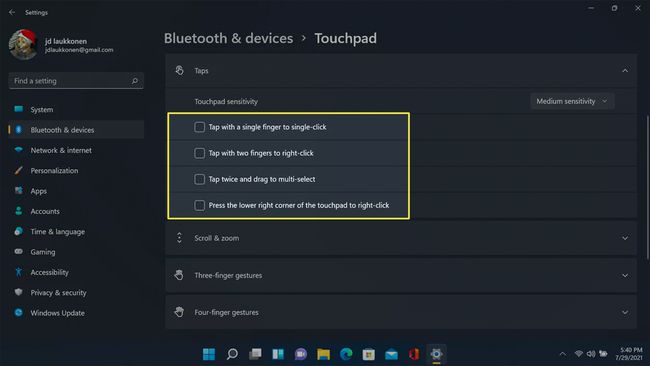
სენსორული პანელის განსაბლოკად და ხელახლა დაწკაპუნების დასაშვებად, შეგიძლიათ კვლავ დააწკაპუნოთ მოსანიშნი ველებზე, თუ თქვენს ლეპტოპს აქვს მაუსის ფიზიკური ღილაკები. თუ ეს ასე არ მოხდა, მოგიწევთ მაუსის დაკავშირება ან შემდეგი განყოფილების მეთოდის გამოყენება.
როგორ ჩართოთ სენსორული პანელი Windows 11-ში?
თუ Windows 11-ში გამორთული გაქვთ სენსორული პანელი, შეგიძლიათ ისევ ჩართოთ მასზე ნავიგაციით პარამეტრები > Bluetooth და მოწყობილობები > სენსორული პანელი და ან დააწკაპუნეთ Touchpad-ის გადართვაზე ან დააწკაპუნეთ მოსანიშნი ველებზე ონკანები განყოფილება.
თუ მაუსი არ გაქვთ, შეგიძლიათ კვლავ ჩართოთ სენსორული პანელი კლავიატურის ბრძანებების გამოყენებით. აი, როგორ უნდა გავაკეთოთ ეს:
-
დააჭირეთ Windows გასაღები თქვენს კლავიატურაზე.
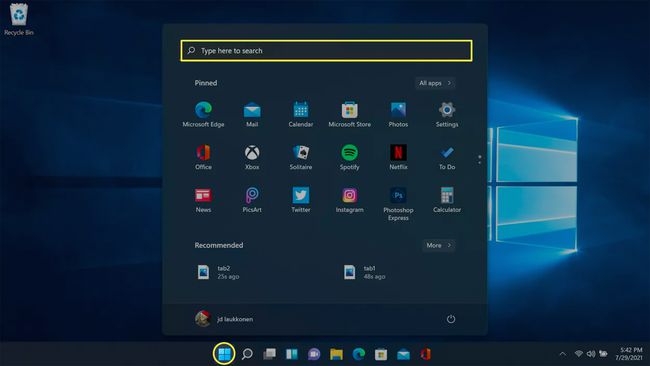
-
ტიპი სენსორული პანელიდა დააჭირეთ შედი.
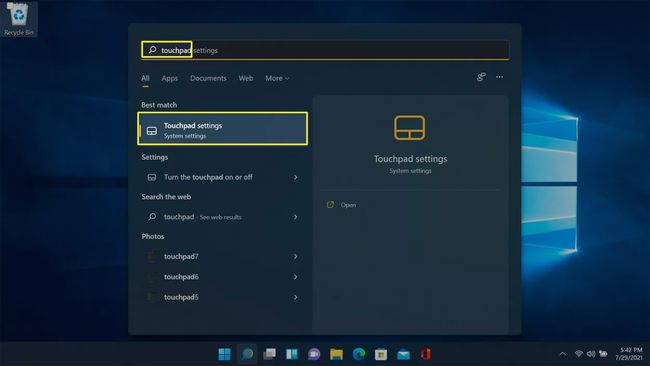
-
გამოიყენეთ ჩანართიგასაღები და ისრიანი ღილაკები ამ მენიუში ნავიგაციისთვის მონიშნეთ სენსორული პანელიდა დააჭირეთ შედი.
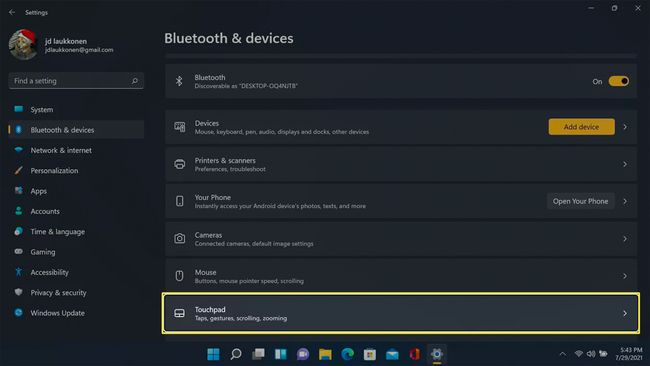
-
გამოიყენეთ ჩანართი და ისრიანი ღილაკები მთავარი სენსორული პანელი და დააჭირეთ შედი თუ სენსორული პანელი გამორთულია, ან მონიშნეთ ონკანები და დააჭირეთ შედი თუ თქვენ გამორთული გაქვთ შეხების დაწკაპუნება.
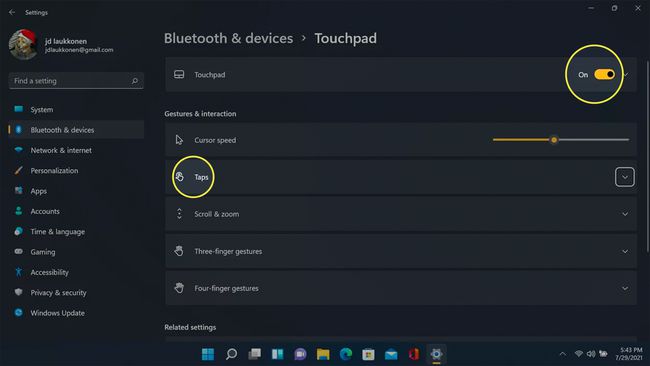
-
თუ შეხების დაწკაპუნება გამორთულია, გამოიყენეთ ჩანართი და ისრიანი ღილაკები მთავარი შეეხეთ ერთი თითით ერთი დაწკაპუნებით და დააჭირეთ შედი. ამის შემდეგ შეგიძლიათ გამოიყენოთ თქვენი სენსორული პანელი, რათა ჩართოთ შეხებით დაწკაპუნების სხვა ფუნქციები, თუ გსურთ.
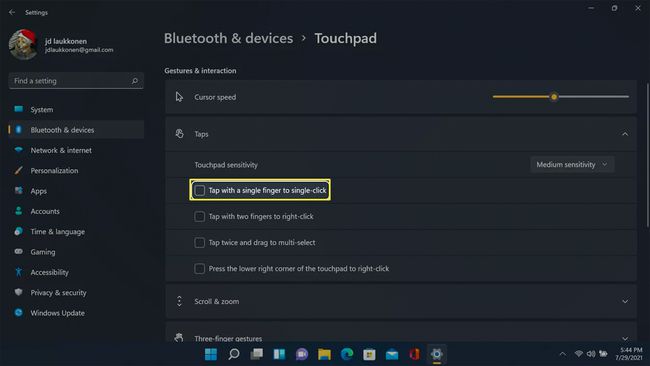
ხშირად დასმული კითხვები
-
როგორ გამორთოთ სენსორული პანელი Windows 10-ში?
რომ გამორთეთ სენსორული პანელი Windows 10-ში, გახსენი პარამეტრები > მოწყობილობები > სენსორული პანელი და გადამრთველი მარცხნივ გადაიტანეთ, რომ გამორთოთ. თუ გსურთ დარწმუნდეთ, რომ სენსორული პანელი გამორთული იქნება მაუსის შეერთებისას, გააუქმეთ არჩევა დატოვეთ სენსორული პანელი ჩართული, როდესაც მაუსი არის დაკავშირებული.
-
როგორ გამორთოთ სენსორული პანელი HP ლეპტოპზე, რომელიც მუშაობს Windows 10-ზე?
თუ თქვენ გაქვთ HP Synaptics TouchPad ლეპტოპი, ორჯერ შეეხეთ სენსორული პანელის ზედა მარცხენა კუთხეს, რომ გამორთოთ და ჩართოთ შეხება. თუ ამ ფუნქციის პასუხის გაცემა გიჭირთ, სცადეთ ეს რჩევები სენსორული პანელის განბლოკვა HP ლეპტოპებზე. ორმაგი შეხების ფუნქციის გამორთვისთვის გახსენით მაუსის პარამეტრები და აირჩიეთ მაუსის დამატებითი პარამეტრები > სენსორული პადი > და მოხსენით მონიშვნა შეეხეთ ორჯერ TouchPad-ის ჩართვის ან გამორთვისთვის.
-
როგორ გამორთოთ სენსორული პანელი Dell ლეპტოპზე?
Windows 10-ზე მოძებნეთ მაუსის და სენსორული პანელის პარამეტრები და გადაიტანეთ სენსორული პანელი გამორთვის პოზიციაზე. თუ თქვენს ლეპტოპს არ აქვს ეს გადამრთველი, გახსენით მაუსის დამატებითი პარამეტრები > Dell TouchPad. აირჩიეთ სენსორული პანელის ფიგურა მის გამოსართავად ან გადააადგილეთ ჩართვა/გამორთვის გადამრთველი და აირჩიეთ Შენახვა.
